- Autor Lauren Nevill [email protected].
- Public 2024-01-11 01:05.
- Zuletzt bearbeitet 2025-01-23 15:18.
Jeder, der in der Schule Algebra und Englisch liebte, wird schnell das Programmieren auf Grundschulniveau lernen können. Aber jetzt werden von erfahrenen Programmierern Lösungen entwickelt, um Plattformen zum Erstellen von Websites zu schaffen. Darüber hinaus kann sogar ein Schulkind eine Website erstellen.
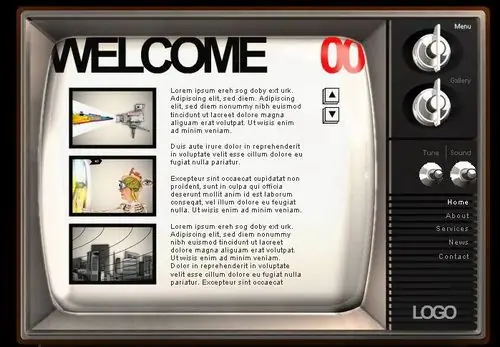
Notwendig
Plattform zum Erstellen einer Ucoz-Website
Anweisungen
Schritt 1
Beim Erstellen einer Website werden Sie aufgefordert, eine bestimmte Vorlage (Designthema) für Ihre zukünftige Website auszuwählen. Meistens stellt sich heraus, dass Ihnen die Vorlage gefallen hat, der Hintergrund in dieser Vorlage jedoch nicht erfolgreich war. Um den Hintergrund Ihrer Vorlage zu ändern, müssen Sie Folgendes tun: Öffnen Sie das "Control Panel" Ihrer Site - "Design Management" - "Editing Templates" - Öffnen Sie das "Style Sheet (CSS)". Drücken Sie nun die Tastenkombination "Strg + F" (Suchen) - geben Sie "body" ein. Nach "Hintergrund" sehen wir die Adresse des Standorts dieses Bildes.
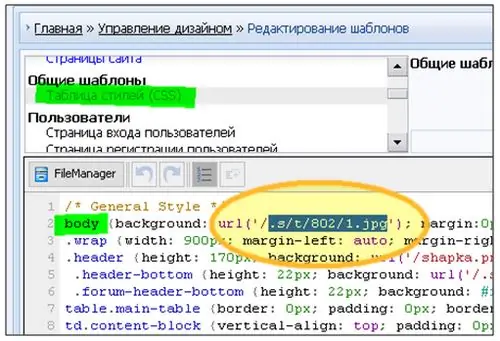
Schritt 2
Kopieren Sie diese Adresse. Gehen Sie in einem neuen Browser-Tab zur Hauptseite der Site und fügen Sie die Bildadresse hinzu. Wenn ein Bild unseres Hintergrunds auf dem Bildschirm erscheint, fahren Sie fort, andernfalls müssen Sie eine andere Adresse im Hintergrund der Website finden.
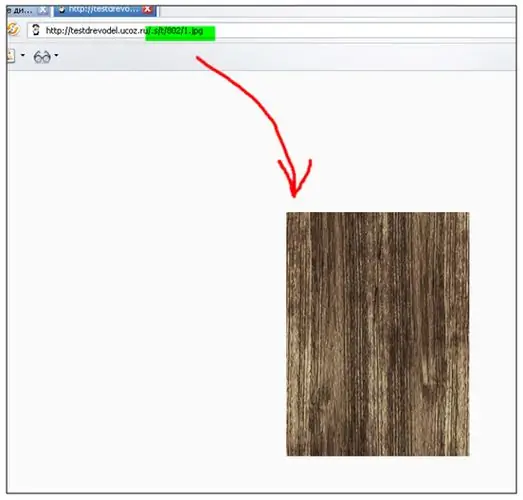
Schritt 3
Nachdem Sie das Hauptbild Ihrer Site gefunden haben, bearbeiten Sie es in Photoshop oder ersetzen Sie es durch ein anderes. Es gibt keine Einschränkungen bei der Größe des Bildes, es ist ratsam, ein Bild zu wählen, das sich gut in das Design der Website einfügt. Nachdem Sie ein Bild ausgewählt oder bearbeitet haben, müssen Sie es in den "Dateimanager" hochladen.
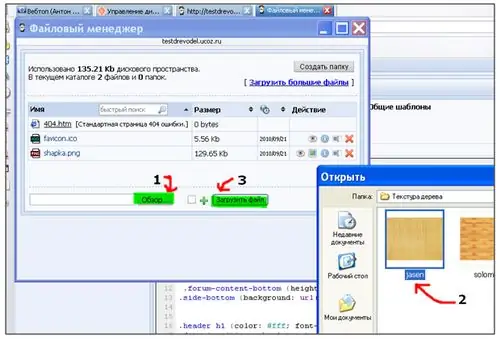
Schritt 4
Gehen Sie zurück zum "Style Sheet (CSS)", suchen Sie die Zeichenfolge "body" und ändern Sie den Namen des alten Hintergrunds in den neuen. Drücken Sie die Schaltfläche "Speichern" - gehen Sie zur Hauptseite und genießen Sie den neuen Hintergrund auf Ihrer Website.






